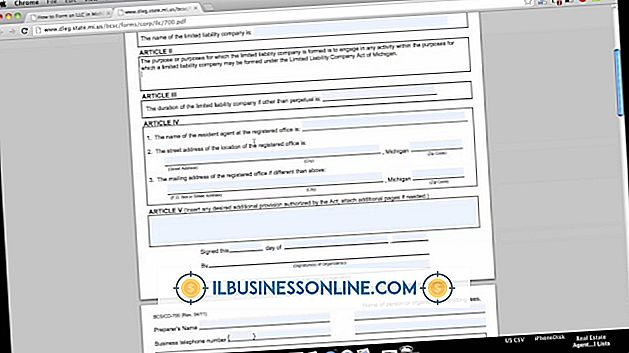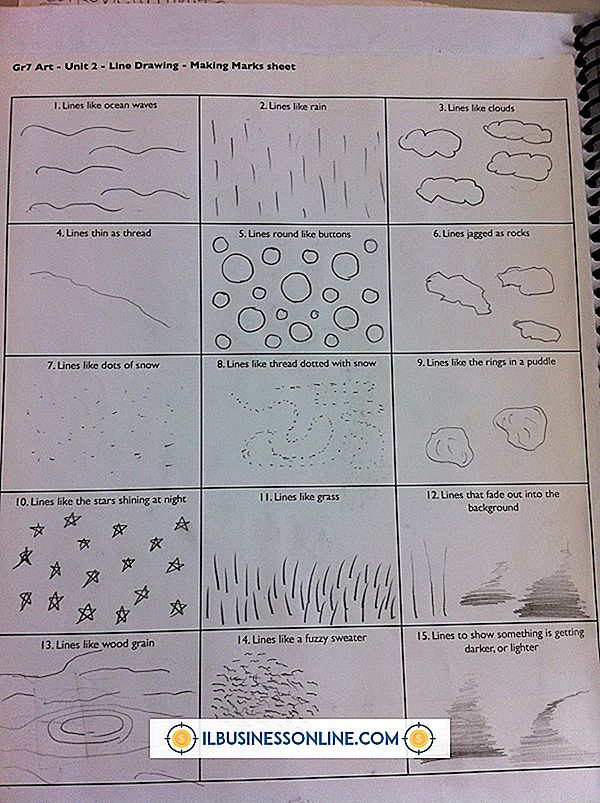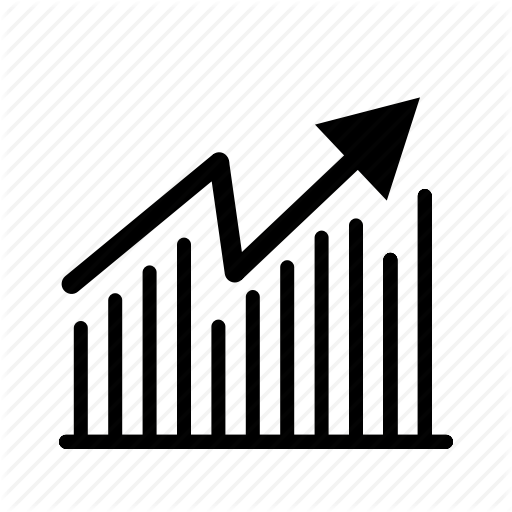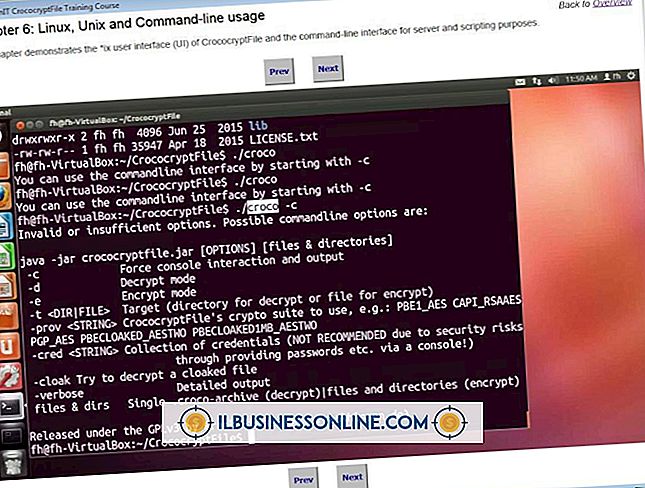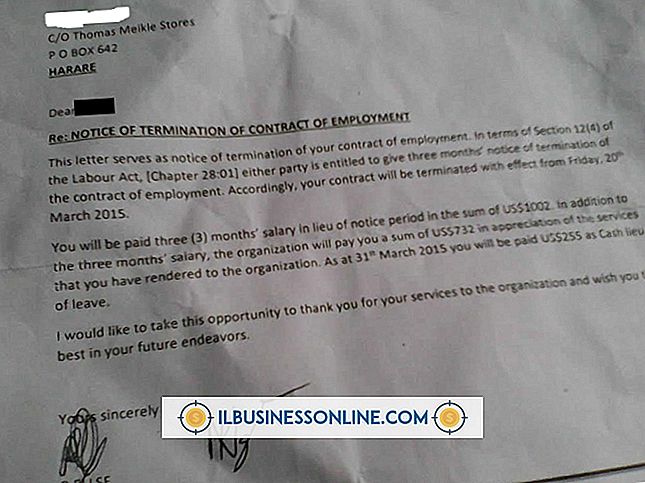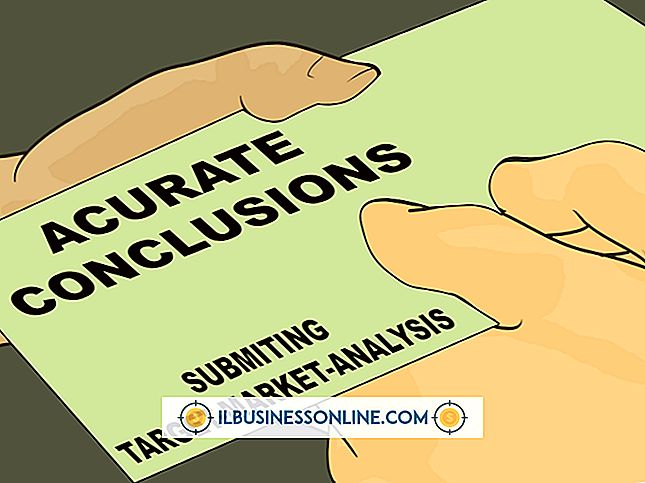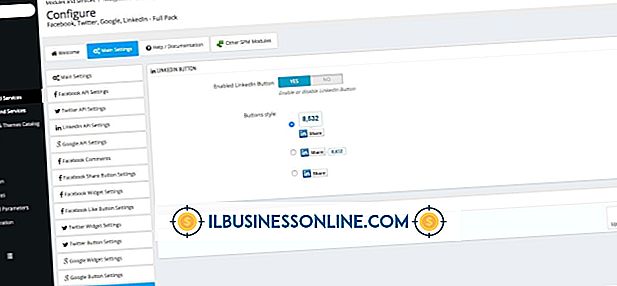माई मैक द्वारा मेरा वाकोम टैबलेट मान्यता प्राप्त नहीं है

Wacom ग्राफ़िक्स टैबलेट मैक उपयोगकर्ताओं को आकार, मूल्य और सुविधाओं के आधार पर विकल्पों के साथ इनपुट-डिवाइस विकल्पों की एक श्रृंखला प्रदान करते हैं। अधिकांश Wacom टैबलेट, पावर और डेटा सपोर्ट प्रदान करने के लिए USB कनेक्शन का उपयोग करते हैं, हालांकि कुछ मॉडल ब्लूटूथ वायरलेस इंटरफ़ेस के माध्यम से कनेक्ट होते हैं। यदि आपका मैक कनेक्ट होने पर आपके टैबलेट को पहचानने में विफल रहता है, तो आपको अपने सॉफ़्टवेयर, हार्डवेयर या सेटिंग्स को समायोजित करने की आवश्यकता हो सकती है।
ड्राइवर सॉफ्टवेयर
उचित Wacom टैबलेट कार्यक्षमता के लिए, आपको अपने Macintosh ऑपरेटिंग सिस्टम को टेबलेट इनपुट की सही व्याख्या करने में मदद करने के लिए संगत ड्राइवर सॉफ़्टवेयर की आवश्यकता है। यदि आपने हाल ही में मैक ओएस के नए संस्करण में अपने सिस्टम को अपग्रेड किया है, तो आप अपने टैबलेट के साथ सीडी पर भेजे गए ड्राइवर सॉफ़्टवेयर का उपयोग करने में सक्षम नहीं हो सकते हैं। अद्यतन ड्राइवर सॉफ़्टवेयर के लिए Wacom वेबसाइट देखें और असंगत ड्राइवर की स्थापना रद्द करने और एक नया संस्करण स्थापित करने के लिए निर्माता के निर्देशों का पालन करें।
USB कनेक्शन
आपके डिवाइस के साथ प्रदान की गई केबल का उपयोग करके, अधिकांश वेकोम टैबलेट यूएसबी के माध्यम से आपके मैक से जुड़ते हैं। सर्वोत्तम संभव कनेक्शन के लिए, अपने टैबलेट को सीधे अपने कंप्यूटर के सामने या पीछे एक यूएसबी पोर्ट में प्लग करें। यदि आपने अपने Mac में कई USB डिवाइस अटैच किए हैं और इसलिए, इसे कनेक्ट करने के लिए अपने टैबलेट को हब में प्लग करें, सुनिश्चित करें कि आप एक संचालित हब का उपयोग कर रहे हैं जो AC आउटलेट से विद्युत प्रवाह खींचता है, और USB बस के माध्यम से नहीं ही, और आपने हब को एक दीवार आउटलेट में प्लग किया है।
ब्लूटूथ
कुछ Wacom टैबलेट वायर्ड USB और वायरलेस ब्लूटूथ कनेक्शन दोनों का समर्थन करते हैं। ब्लूटूथ क्षमता वाले मैक पर, एक वायरलेस कनेक्शन आपको काम करते समय अपने मैक से दूर बैठने में सक्षम कर सकता है। ब्लूटूथ कनेक्शन रेडियो तरंगों का उपयोग करते हैं, इसलिए उन्हें आपके कंप्यूटर और टैबलेट के बीच दृष्टि की एक पंक्ति की आवश्यकता नहीं होती है। दूसरी ओर, आपका ब्लूटूथ कनेक्शन उसी आवृत्ति पर संचालित होता है - 2.4GHz - कुछ ताररहित फोन और वाईफाई उपकरण के रूप में। अपने टैबलेट रिसीवर और आपके कंप्यूटर के बीच धातु की वस्तुओं सहित हस्तक्षेप के स्रोतों की तलाश करें, और उन्हें हटा दें या स्थानांतरित करें। अपने रिचार्जेबल लिथियम आयन बैटरी को चार्ज करने के लिए सत्यापित करने के लिए अपने टेबलेट पर बैटरी की स्थिति की जांच करें। यूएसबी केबल में प्लग करें जो आपके टैबलेट के साथ आया था और बैटरी को रिचार्ज करते समय इसे सीधे अपने मैक से कनेक्ट करें, या यदि बैटरी अब सही ढंग से काम नहीं करती है तो वाकोम से प्रतिस्थापन का आदेश दें।
अनुकूलता
Wacom अपने साथ आने वाले मॉडलों के साथ संगतता के लिए अपने टैबलेट सामान को डिजाइन करता है। यदि आप पुराने Wacom टैबलेट को स्टाइलस के साथ उपयोग करने का प्रयास कर रहे हैं या किसी नए Wacom डिवाइस से पक रहे हैं, या इसके विपरीत, आपके इनपुट जेस्चर पंजीकृत नहीं हो सकते हैं। आपके टेबलेट की आयु के आधार पर, आप Wacom से सीधे प्रतिस्थापन भागों को खरीदने में सक्षम हो सकते हैं। यदि आप नए हिस्से नहीं खरीद सकते हैं, तो आप ऑनलाइन नीलामी वेबसाइटों पर पुराने टैबलेट और उनके सामान पा सकते हैं। खरीदने से पहले, सुनिश्चित करें कि आपकी खरीद आपके Wacom हार्डवेयर के साथ काम करेगी।